Камеры современных смартфонов позволяют снимать достаточно качественные видеоролики, которые можно обрабатывать прямо на мобильном устройстве и выкладывать в интернет. Для видеомонтажа потребуется специальный софт, устанавливаемый с официального магазина приложений или ресурсов сети, поскольку стандартный функционал девайса не предусматривает такой возможности.
С помощью сторонних программ для Андроид можно монтировать, редактировать видеоматериал, добавлять эффекты, переходы, текст, аудио и многое другое. Практически всегда отснятый ролик требует обработки, например, нередко может понадобиться обрезать часть видеозаписи, убрать посторонние шумы или полностью удалить аудиодорожку, а также создать особенную атмосферу музыкальным сопровождением. Причём для выполнения всех этих операций необязательно обладать специальными навыками, при помощи простых и удобных инструментов для Android справиться с задачей сможет даже не самый продвинутый пользователь.

Как наложить музыку на видео на телефоне?
Приложения, с помощью которых можно наложить музыку на видео
Рассмотрим, какие программы можно использовать для обработки отснятого видеоконтента на телефоне, а также как убрать звук и наложить фоновую музыку на видеоролик.
Редактор видео и фото InShot
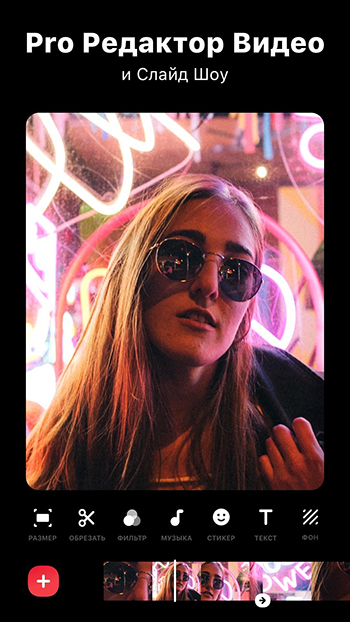
Отличная программа с русским интерфейсом, подходящая для создания видеороликов для ТикТок, YouTube, WhatsApp, Snapchat и других сервисов. С InShot можно наложить звук, обрезать ролик, объединить, повернуть, размыть фон, добавить эффекты, дополнить текстом, стикерами и т. д. Профессиональный редактор поддерживает большинство форматов видеофайлов и позволяет качественно обработать видеоролик перед публикацией. Добавить в ролик можно музыку, рекомендованную InShot или собственную в MP3 или другом формате, есть возможность регулировки громкости, затухания, ускорения видеоконтента и наложения звука или объединения с аудио, поддерживается также извлечение музыки.
Редактор видео для Ютуба, монтаж и обрезка
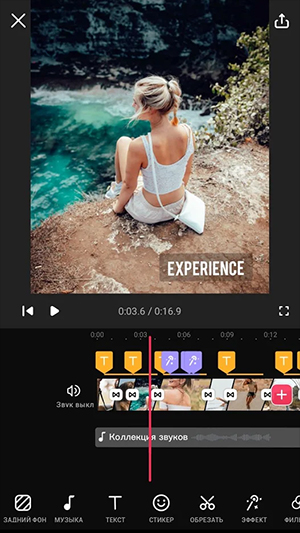
Ещё один многофункциональный продукт InShot Inc, позволяющий бесплатно (без водяных знаков!) монтировать и редактировать видеоматериал для Instagram, YouTube, Vine и прочих популярных ресурсов. Программа поддерживает большинство форматов и используется как для наложения музыки на видеоряд, так и для обрезки, соединения, применения переходов и фильтров, добавления текста, стикеров, размытия фона, сжатия и конвертации в формат MP4. С помощью приложения можно добавлять рекомендованные треки или сохранённые на устройстве, регулировать громкость и затухание, а также извлекать аудио из видеозаписи.
VivaVideo: видеоредактор с музыкой, слайд шоу
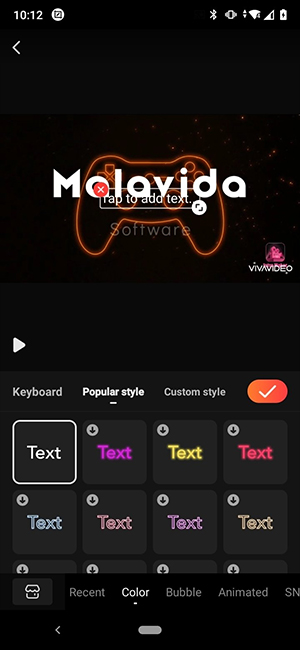
Одна из лучших бесплатных программ на русском с фото, музыкой, эффектами и всем необходимым инструментарием для профессионального редактирования и монтажа видеофайлов. Редактор позволяет создавать качественные ролики с переходами, применением эффектов и текстов, тем для обработки контента, слайд-шоу с фото и музыкой и многое другое. В программе можно наложить звук на видеоряд, регулировать громкость, добавить закадровый голос и звуковые эффекты.
VideoShow видеоредактор

Функциональный видеоредактор с широкими возможностями редактирования и монтажа видеофайлов. Программа позволяет использовать более 50 тем для создания ролика, эффекты, фильтры, музыкальные треки, текст, наклейки и прочие продвинутые функции. В VideoShow можно добавить в видеоролик музыку, звуковые эффекты, собственный голос, дудл, увеличить или уменьшить масштаб, сжать файл, обрезать, вырезать ненужные части, сохранить звуковое сопровождение из снятого видеоматериала в файл MP3.
Видеоредактор Movavi Clips
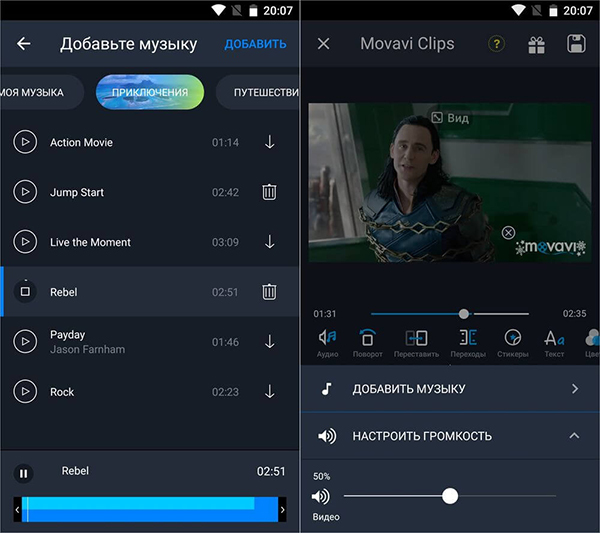
Отличное приложение для создания контента профессионального качества бесплатно и без назойливой рекламы. С Movavi Clips для мобильных устройств можно легко склеить, обрезать, повернуть, добавить переходы, музыку, текст, стикеры на фотоснимки и в видеоролики. В программе доступны покадровый монтаж и все необходимые инструменты обработки. Movavi Clips позволяет создавать интересные атмосферные ролики, слайд-шоу с наложением музыки, голоса за кадром, добавлением собственного логотипа, использованием фильтров, эффектов и прочих возможностей.
Как убрать звук
Часто пользователи сталкиваются с необходимостью вырезать из отснятого материала звуковую дорожку, поскольку звуки, сопровождающие запись в момент съёмки, никуда не денутся даже при наложении музыкальной композиции. Убрать с видео звук можно прямо в телефоне при помощи мобильных приложений, некоторые из них мы рассмотрели выше. Разберёмся теперь, как удалить звук из видео на Андроиде на примере популярных видеоредакторов.
С помощью InShot
Отключить звук в видеофайле, используя приложение Иншот для Андроид, очень просто. Для решения задачи выполняем следующие действия:
- запускаем программу;
- идём в раздел «Видео», находящийся в блоке «Создать новое» (при первом запуске разрешаем приложению доступ к файлам на устройстве);
- выбираем нужный файл, с которым будем работать, нажимаем внизу на зелёную галочку;
- в окно программы загрузится ролик, а ниже будут доступны инструменты для работы с материалом, под панелью инструментов отобразится видеодорожка – жмём по ней, после чего появится панель с некоторыми действиями;
- с помощью ползунка снижаем громкость к минимуму, рядом жмём на три точки – «Применить ко всему». Готово.
С помощью Movavi Clips
Сделать на телефоне видео без звука можно также посредством видеоредактора Мовави. Действия будут схожи с теми, которые мы выполняли в InShot:
- запускаем приложение;
- жмём кнопку с изображением плюса внизу экрана (разрешаем доступ к файлам на смартфоне, если софт запущен впервые);
- нажимаем на кнопку «Видео» со знаком видеокамеры в нижней части экрана;
- выбираем файл, жмём на кнопку «Начать редактирование»;
- указываем соотношение сторон для видеоролика;
- объект добавится в область программы, под ним будет панель инструментов – жмём кнопку «Аудио» для изменения звуковых параметров;
- выбираем здесь кнопку «Настройки музыки и звука» с изображением шестерёнки;
- перемещаем ползунок громкости к минимуму, снова жмём на кнопку настроек для возврата к обрабатываемому материалу.
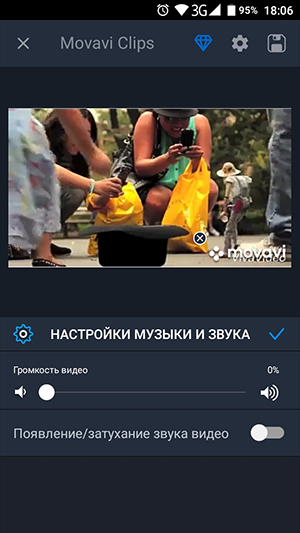
Аналогичным образом можно убрать аудио из ролика при помощи других программ, работающих с видеофайлами и предлагающих данную возможность. Альтернативный вариант удаления ненужных звуков из видеозаписи на Андроиде предполагает использование специальных онлайн-сервисов. Принцип их работы прост: вы загружаете файл, сервис обрабатывает его, после чего вы скачиваете на устройство файл уже без звука. Кроме того, возможность работы со звуком присутствует и в некоторых конвертерах.
Как вставить музыку в видео на Андроид
С использованием вышеописанных приложений на телефоне можно добавить в отснятый ролик музыкальную композицию. Добавление подходящей песни задаст контенту нужный настрой, так что использовать этот приём имеет смысл в большинстве случаев. К тому же это легко сделать на устройстве Андроид. Рассмотрим, как можно наложить музыку на видео в телефоне на примере некоторых популярных приложений.
С помощью InShot
Наложить звук на видеоряд посредством InShot можно следующим образом:
- открываем приложение, идём в раздел «Видео» и жмём зелёную кнопку «Новый» с изображением плюса, чтобы выбрать новый видеофайл (или под ней выбираем один из ранее созданных проектов, если требуется вернуться к обработке какого-либо ролика);
- выбираем нужный видеофайл (или несколько) и жмём внизу на зелёную галочку;
- на панели инструментов прямо под роликом нажимаем на кнопку «Музыка»;
- в следующем окне можно добавить песни нажатием на соответствующую кнопку, звуковые эффекты или запись с микрофона (потребуется предоставить доступ приложению к микрофону устройства);
- например, добавим песню, для этого выбираем нужный вариант из рекомендованных композиций или переходим на вкладку «Моя музыка» и выбираем трек из имеющихся на смартфоне (можно предварительно прослушать), жмём рядом с выбранной аудиозаписью «Используйте»;
- с помощью доступных инструментов можно переместить аудио в нужный участок, после чего нажать по кнопке с галочкой (выделив аудиодорожку, вы сможете также обрезать песню, если она длиннее видеозаписи);
- вернувшись к окну редактирования ролика, можно отрегулировать громкость;
- по завершении сохраняем файл нажатием «Сохранить» в верхней части экрана.
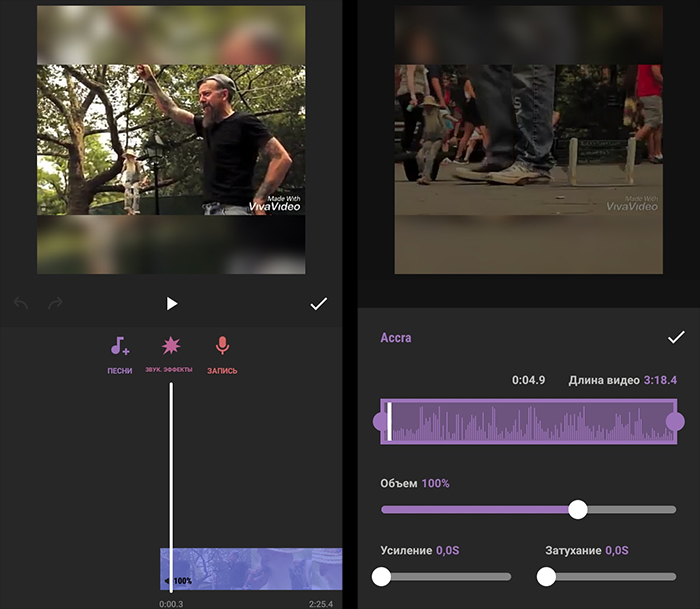
С помощью Movavi Clips
Наложить звук на видеоконтент легко и с этим приложением:
- запускаем софт и жмём кнопку с изображением плюса внизу экрана;
- выбираем «Видео» со знаком видеокамеры, отмечаем нужный файл;
- добавляем ролик в рабочую область программы нажатием кнопки «Начать редактирование»;
- указываем соотношение сторон для ролика;
- на панели инструментов жмём кнопку «Аудио»;
- внизу экрана нажимаем кнопку в виде значка «+» и в открывшемся окне выбираем аудиозапись из медиатеки или переходим на вкладку «Моя музыка» для добавления трека с устройства;
- выбираем элемент, жмём «Выбрать»;
- регулируем длительность звука по необходимости, можно также добавить несколько звуковых дорожек к одному ролику;
- по окончании процесса редактирования и монтажа сохраняем результат, для этого жмём на значок дискеты в правом верхнем углу, в новом окне сохраняем файл нажатием на кнопку в нижней части экрана.
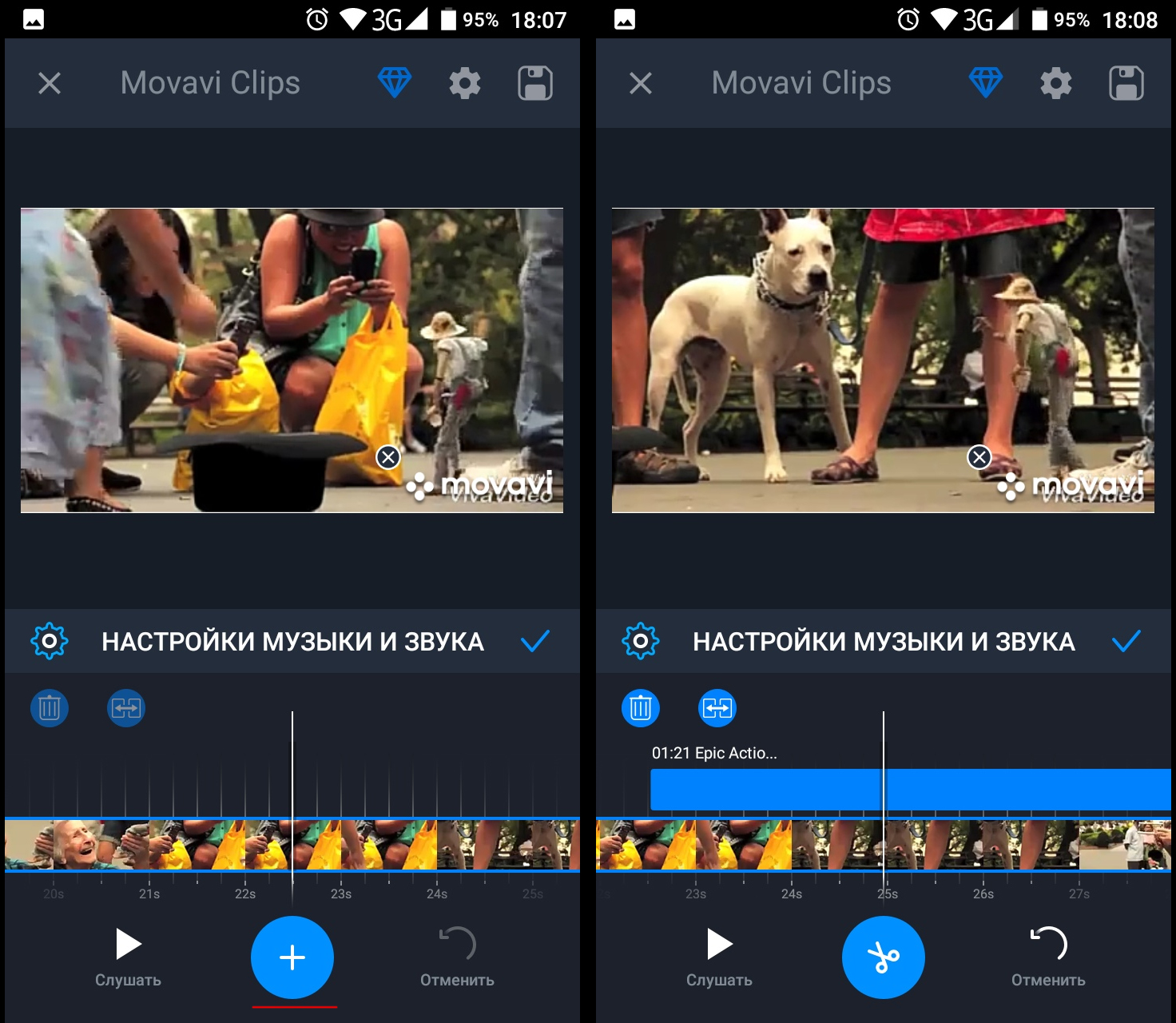
Аналогичные действия позволят вставить музыку в видеоролик и при использовании VivaVideo, VideoShow или других приложений. Интерфейс программ хоть и немного отличается, но принцип работы с ними остаётся тем же.
Софта в Google Play для устройств Android достаточно много, здесь в изобилии можно найти программы любой специфики, включая видеоредакторы. Большинство из популярных приложений категории предлагают широкий набор инструментов для редактирования и монтажа. Если вы знаете другие хорошие программы для добавления аудио в видеоролик на Андроид, делитесь мнением в комментариях.
Источник: nastroyvse.ru
6 лучших бесплатных приложений для добавления музыки в видео в Instagram
В прошлом году Instagram наконец-то добавил один из самых ожидаемые функции — Музыка. Теперь вы можете добавлять свои любимые треки в свои истории в Instagram. Что делает эту функцию интересной, так это то, что она объединяет большинство популярных мелодий. Однако эта инновационная функция не распространяется на обычные видео в Instagram.
Да, вы не можете напрямую добавлять музыку к видео в Instagram. Для этого вам все равно придется полагаться на сторонние видеоприложения.
Большинство сторонних приложений сегодня позволяют добавлять музыку к видео. А если вы установите правильный, вы также можете найти бесплатную музыку для добавления в свои видео в Instagram. Круто, правда?
Программы для Windows, мобильные приложения, игры — ВСЁ БЕСПЛАТНО, в нашем закрытом телеграмм канале — Подписывайтесь:)
Итак, если вы ищете классные бесплатные приложения для добавления музыки к видео в Instagram, вот некоторые из лучших приложений для Android. Давайте начнем.
1. FilmoraGo
Если вы ищете простое приложение, которое позволяет добавлять музыку к видео в Instagram, приложение FilmoraGo — то, что вам нужно.
Он немного староват, но в нем есть все основные функции, которые вам нужны в видеоредакторе.
Теперь, говоря о его музыкальной библиотеке, к счастью, она не разочаровывает. Если вам наскучили предустановки, вы также можете скачать пару дополнительных мелодий. Или вы можете добавить музыку из своей коллекции.
В FilmoraGo хорошо то, что в нем все просто и понятно. Мне нравится интерфейс без лишних помех и продуманный дизайн.
2. Quik
Если вы не хотите тратить слишком много времени на выбор музыки для видео, Quik — это приложение для вас. В нем есть несколько крутых переходов, шрифтов и музыки, которых достаточно, чтобы выделить видео.
Пользоваться приложением так же просто, как прогуляться по парку. Вам нужно выбрать один из доступных пресетов, и если вас устраивает музыка и переход, вы все отсортированы.
Quik также включает в себя множество вариантов настройки. Например, вы можете отключить исходный звук видео. Или вы можете играть, комбинируя различные эффекты перехода и музыку.
Обычно я сначала выбираю музыку для видео, нажимая на маленький значок музыки. Выбрав мелодию, я выбираю переход, который хорошо сочетается с видео, настраиваю остальные и затем сохраняю его.
Quik также позволяет добавлять музыкальные треки из вашей коллекции.
3. InShot
Безусловно, InShot на сегодняшний день является одним из любимых видеоприложений. Мне нравится тот факт, что я могу редактировать видео прямо со своего телефона, не жертвуя качеством.
Есть возможность настроить цвет видео. Во-вторых, вы можете размещать стикеры, водяные знаки, текстовые метки и другие подобные элементы на временной шкале. Тем не менее, вы также можете обрезать видео, отключить исходную громкость, изменить кадр или ускорить видео.
Что еще более важно, есть несколько бесплатных музыкальных треков, которые вы можете использовать. Вам просто нужно нажать на значок «Музыка»> «Треки», и вы увидите все варианты.
Однако в бесплатной версии InShot есть реклама. Чтобы удалить их, вы можете перейти на платную версию. С другой стороны, водяной знак можно удалить, если вы посмотрите рекламу в течение нескольких секунд.
Заметка: Чтобы видео выглядело бодрым, вы можете скачать рингтоны и добавить их в качестве саундтреков.
4. ВидеоШоу
Еще одно отличное приложение, которое позволяет добавлять музыку к видео, — VideoShow. Это многофункциональное приложение позволяет добавлять музыку к видео и экспериментировать с различными музыкальными эффектами, темами и причудливыми видеопереходами.
Интерфейс простой, хотя я бы не назвал его беспорядочным. Из-за множества опций интерфейс кажется немного загруженным.
В отличие от InShot, у которого есть всего несколько музыкальных альбомов, VideoShow объединяет множество треков. И поверьте, я не шучу.
И на этом история не заканчивается. Музыка разделена на жанры. Эта простая функция упрощает поиск музыки. Так что больше не нужно нажимать на каждую дорожку, чтобы проверить, подходит ли она для текущего видео.
Есть и другие варианты, такие как обрезка и воспроизведение исходного цвета видео. Это приложение можно бесплатно загрузить и использовать.
5. VivaVideo
Если VivaShow кажется вам немного загроможденным, вам следует попробовать VivaVideo (см. VideoShow и VivaVideo). Этот инструмент для редактирования видео во многом похож на VideoShow. Тем не менее, опции и функции расположены эстетично. Это дает ему преимущество перед другими аналогичными приложениями.
В остальном варианты музыки в основном похожи. Здесь вы найдете все, от классических мелодий до популярных мелодий. Чтобы добавить музыкальную дорожку к вашему видео, нажмите кнопку «Музыка», и приложение поможет вам в остальном.
VivaVideo (и даже VivaShow) позволяет добавлять озвучку, и эта концепция мне особенно нравится. И хорошо, что вы можете настроить положение звуковой дорожки на временной шкале.
Как и его аналог, приведенный выше, это приложение для редактирования видео также помещает водяной знак в правом нижнем углу. Чтобы удалить его, вам нужно будет перейти на платную версию.
6. Adobe Premiere Rush
Adobe Premiere Rush предназначен для тех, кто ищет приложение с отточенным интерфейсом. Это открытие также включает в себя несколько отличных функций, таких как шаблоны, микширование звука и очистка звука с помощью AI.
Однако, что касается музыки, вам придется загружать треки из своей коллекции. С другой стороны, аккуратные переходы и различные варианты звука делают это приложение обязательным.
Бонусное приложение: Vimeo Create
Если вы ищете необычные эффекты, отличные треки и тому подобное, вы можете попробовать Vimeo Create. Это бесплатное приложение с отличной музыкальной коллекцией.
Единственным большим ограничением является то, что вы не можете напрямую сохранить видеофайл в галерее телефона. Для этого вам нужно будет перейти на платную версию, которая стоит около 27 долларов в месяц.
Пожалуйста, не останавливай музыку
Ни одно видео не обходится без бодрого саундтрека. Будь то видео неполное без звука. Итак, какое приложение вы получите? Как я уже упоминал выше, мне нравится InShot, особенно за его интерфейс. Тем не менее, я готов чаще опробовать VivaVideo, а также Quick для наших видео в Instagram.
Вы можете проверить официальную Страница Guiding Tech в Instagram чтобы проверять наши ежедневные публикации, которые мы часто настраиваем с помощью этих приложений.
Следующий:
Вам интересно, что происходит, когда кого-то блокируют в Instagram? Прочтите статью ниже, чтобы узнать, что происходит за кулисами.
Программы для Windows, мобильные приложения, игры — ВСЁ БЕСПЛАТНО, в нашем закрытом телеграмм канале — Подписывайтесь:)
Источник: tonv.ru
Как наложить музыку и добавить звук на видео на Андроиде

Смартфон – многофункциональное устройство, которое можно использовать не только для создания, но и для редактирования видео. Так, записав короткий ролик, вы можете превратить его в музыкальный клип, наложив аудиодорожку в виде понравившейся песни. Предлагаем разобраться, как наложить музыку на видео на телефоне Андроиде, и какие средства помогут при редактировании видеороликов.
Приложения для наложения музыки на видео

К сожалению, операционная система Android не обладает стандартными инструментами для полноценного редактирования видеороликов. Однако в Google Play Маркет есть огромное количество приложений, позволяющих справиться с поставленной задачей и без встроенных средств. Ниже представлены лучшие программы, которые помогут вам отредактировать видео, наложив на него свою музыку.
AndroVid
- Запустить AndroVid.
- Выдать приложению разрешение на доступ к файлам.
- Выбрать интересующую видеозаготовку.
- Нажать кнопку «Музыка».
- Выбрать музыкальную композицию.
- Нажать кнопку «Сохранить» для сохранения получившегося клипа.
Это далеко не все, чем может порадовать AndroVid. Приложение позволяет пользоваться не только собственной фонотекой, но и предоставляет доступ к собственной подборке музыкальных композиций без авторских прав. Таким образом, вы решаете сразу две задачи: и находите подходящий саундтрек, и накладываете его на видеодорожку.

InShot
Это самая популярная программа, которая используется теми, кто часто редактирует видео. Несмотря на то, что приложение заточено под создание видеоконтента для Instagram, вы можете работать с InShot и с целью создания видеороликов для персонального просмотра. А для наложения музыки вам потребуется:
- Запустить InShot, предварительно установив приложение через Play Маркет.

- Нажать кнопку «Видео», а затем – «Новый».

- Выбрать заготовку из вкладки «Видео».

- Нажать кнопку «Музыка».

- Выбрать музыкальное сопровождение, а затем тапнуть по иконке в виде галочки.

- Нажать «Сохранить» и дождаться окончания рендеринга.

Поскольку с высокой долей вероятности длительность видео не совпадает с продолжительностью песни, ролик можно обрезать при помощи специальной шкалы, которая отображается в нижней части экрана. Также пользователям доступна опция увеличения громкости.
Но, несмотря на широкий функционал и удобство при использовании InShot, приложение не лишено недостатков. Главный из них – наличие водяного знака. Он накладывается на получившийся видеоролик, рекламируя тем самым прогу среди тех, кто будет смотреть ваш клип. Кроме того, в приложении есть реклама. А для избавления от недостатков приходится оформлять платную подписку.
KineMaster
Это продвинутый редактор, который может не только добавить музыку в качестве дополнительной аудиодорожки, но и превратить заурядный ролик в произведение искусства. Функция наложения здесь работает так же, как и в случае с ранее рассмотренными программами. Поэтому предлагаем не останавливаться на инструкции, а обратить внимание на список всех возможностей KineMaster:
- наличие готовых проектов;

- магазины с дополнительными эффектами;

- пресеты и видеофильтры;

- рендеринг вплоть до 4К;

- интеграция с Facebook и YouTube.

Увы, приложение не лишено недостатков. Так, для получения доступа к полному списку эффектов, необходимо оформлять подписку. Если этого не сделать, то процесс редактирования будет сопровождаться рекламой, а сам ролик получит водяной знак.
Lomotif
Удобный редактор для тех, кто хочет подставить музыку для последующего размещения видеоролика в Instagram. Lomotif прекрасно адаптирован под вертикальные видео, но и с горизонтальными клипами он справляется без каких-либо проблем.
Встроенная реклама есть, зато нет водяного знака, что выгодно отличает Lomotif от других рассматриваемых приложений. Среди эффектов можно выделить наложение субтитров и подгонку кадра под необходимый формат. Но правильнее будет все-таки остановиться на процессе наложения музыки. Нет, он не отличается от прочих программ, однако в Lomotif есть бесплатные 30-секундные отрезки любых музыкальных композиций, доступных в iTunes. И это очень удобная функция для тех, кто не хочет тратить время на загрузку дополнительных файлов.

Quik Video Editor
Оптимальный редактор для создания коротких видеороликов. Несмотря на то, что Quik Video Editor нельзя рассматривать в качестве средства профессионального монтажа, внутри программы есть перечень всех необходимых эффектов, которые могут потребоваться среднестатистическому пользователю.
Так, разработчики приготовили специальные фильтры, способные исправить мрачную или, напротив, слишком яркую атмосферу исходного видео. Внутри помимо видеоредактора вас ждет редактор фотографий. Словом, Quik Video Editor является универсальным медиаредактором для файлов разных форматов. Также приложение характеризуется отсутствием водяных знаков, которые так раздражают пользователей других приложений.

Videoshop
Опция, позволяющая вставить музыку в готовый видеоролик, является основной для Videoshop, но отнюдь не единственной. Программа имеет кучу дополнительных эффектов от slow-mo до красочных фильтров. К сожалению, все это многообразие опций для редактирования сопровождается навязчивой рекламой и водяными знаками. Впрочем, от них можно избавиться путем оформления подписки. Но учтите, что Videoshop является отнюдь не самым продвинутым редактором, а потому есть смысл потратить деньги на другие более функциональные программы.

KlipMix
Это приложение может и подставить звук, и объединить несколько видеороликов. Конечно, KlipMix нельзя назвать самым продвинутым инструментом редактирования видео, но со своей функцией он справляется. Софт обладает приятным интерфейсом, где каждый элемент переведен на русский язык и имеет вкладку с дополнительными пояснениями.
А для наложения музыки вам не придется долго копаться в настройках, так как для выполнения операции понадобится лишь выбрать исходное видео, а затем нажать кнопку в виде мелодии для подбора сопутствующего саундтрека.

YouCut
Хотя это приложение позиционирует себя, как один из самых простых инструментов для обрезки видео, дополнительных функций здесь тоже хватает. Помимо наложения музыки речь идет об изменении громкости для аудиодорожки, применении эффектов и фильтров. Также можно накладывать собственный текст и стикеры. Но, увы, на выходе мы получаем ролик с водяным знаком, для избавления от которого приходится оформлять платную подписку.

Сравнение функций приложений
Каждая из рассмотренных программ отлично подходит как для наложения музыки на видео, так и для полноценного редактирования роликов. Но как выбрать среди них наиболее подходящее приложение? На этот вопрос вы сможете ответить самостоятельно, обратившись к сравнительной таблице.
| Приложение | Водяной знак | Количество эффектов | Объединение роликов |
| AndroVid | Нет | 50 | Есть |
| InShot | Есть | 55 | Есть |
| KineMaster | Есть | 35 | Нет |
| Lomotif | Нет | 55 | Нет |
| Quik Video Editor | Нет | 50 | Есть |
| Videoshop | Есть | 45 | Есть |
| KlipMix | Есть | 40 | Есть |
| YouCute | Есть | 35 | Нет |
Источник: it-tehnik.ru